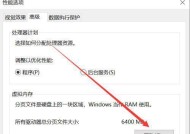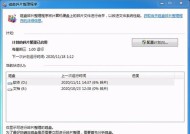电脑内存被占满了怎么办?如何检查电脑内存是否被占满?
- 电脑常识
- 2025-04-05
- 7
- 更新:2025-03-26 22:43:26
电脑运行缓慢、频繁卡顿或者无法打开新的应用程序时,很可能是因为电脑内存被占满了。内存,也被称为RAM(随机存取存储器),是一种临时存储芯片,用于存放操作系统、应用程序和数据。当电脑内存容量达到上限时,会严重影响电脑性能和使用体验。电脑内存被占满了应该怎么办呢?本文将提供一系列检查和处理内存被占满的方法,帮助你优化电脑性能,恢复电脑的流畅运行。
如何检查电脑内存是否被占满?
步骤一:了解基本概念
在开始之前,我们需要了解电脑内存的使用情况是如何表示的。通常情况下,应该使用操作系统内置的任务管理器(Windows)或活动监视器(MacOS)来查看当前内存的占用率。
步骤二:打开任务管理器
在Windows系统中,通过按`Ctrl+Shift+Esc`快捷键或右键点击任务栏后选择“任务管理器”来打开任务管理器。在MacOS系统中,则是通过`command+space`快捷键打开Spotlight搜索,输入“活动监视器”并打开。
步骤三:在任务管理器或活动监视器中查看内存占用
在“任务管理器”中,切换到“性能”标签页,然后选择“内存”。在“活动监视器”中,选择“内存”标签页。在这里,你可以看到内存的具体使用情况,包括已使用的内存、缓存和总的内存容量。
步骤四:理解内存使用情况
若发现已用内存接近或达到了总的内存容量,那么你的电脑内存就很有可能被占满了。为了更精确地了解是哪些程序或进程占用了大量内存,可以查看“任务管理器”或“活动监视器”中列出的进程列表。
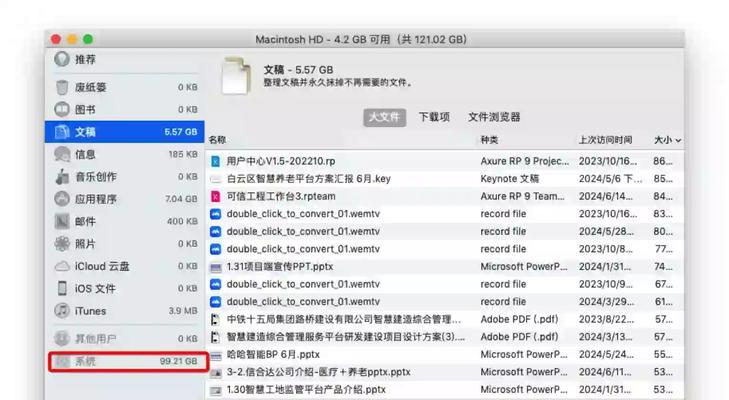
步骤五:分析内存占用详情
在“任务管理器”中找到占用内存最多的进程,可以通过点击各列标题进行排序。而“活动监视器”则会直接以图形方式展示每个应用程序和进程的内存占用。
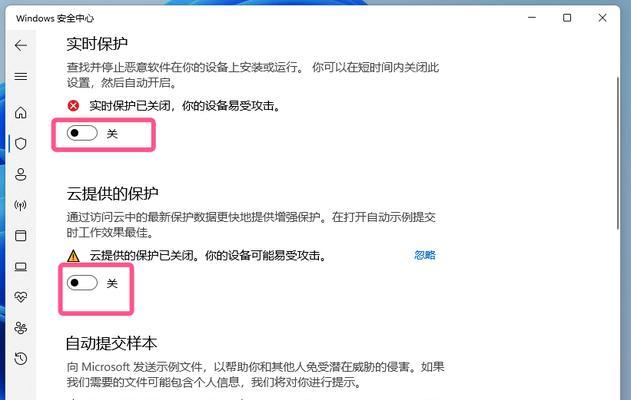
电脑内存被占满怎么办?
方法一:关闭不必要的程序和进程
1.在任务管理器中,找到占用内存较多的程序或进程。
2.选择这些程序或进程,点击右下角的“结束任务”按钮来关闭它们。
注意:不建议随意结束与系统运行相关的进程,这可能会导致系统不稳定或数据丢失。
方法二:增加虚拟内存
1.在桌面找到“此电脑”图标,右键点击选择“属性”。
2.进入“高级系统设置”,在系统属性窗口中点击“高级”标签页。
3.在性能部分,点击“设置”按钮,然后选择“高级”标签页。
4.在虚拟内存区域,点击“更改”按钮,取消勾选“自动管理所有驱动器的分页文件大小”。
5.选择一个系统驱动器(通常是C盘),勾选“自定义大小”,然后设置适合的初始大小和最大值。
6.点击“设置”,最后按确定完成设置。
注意:增加虚拟内存可以缓解内存压力,但虚拟内存的性能远不如物理内存,因此这种方法只能作为临时解决方案。
方法三:清理后台自动运行程序
1.打开“任务管理器”,切换到“启动”标签页。
2.查看哪些程序设置为开机自启动,根据需要关闭一些不必要的自动运行程序。
方法四:使用内存优化工具
市面上有许多内存优化工具,可以帮助用户释放被占用的内存。使用CCleaner等工具清理内存,卸载不必要的软件或插件。
方法五:升级硬件
如果以上方法都不能有效解决问题,那么可能是时候考虑升级硬件了。增加物理内存(RAM)条是提升电脑性能最直接的方法之一。
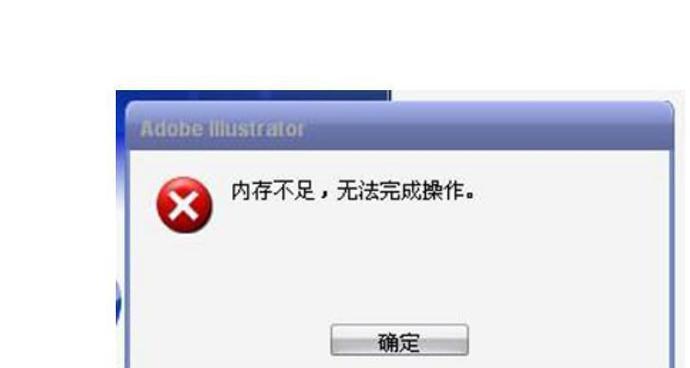
综上所述
电脑内存被占满会直接影响到电脑的运行效率。通过上述步骤,你可以轻松检查电脑内存的使用状态,并使用合适的方法来清理内存,释放空间。记住,合理的内存管理不仅能提升电脑性能,还能延长电脑硬件的使用寿命。希望本文提供的方法能够帮助你有效应对电脑内存占用过多的问题。
上一篇:核显笔记本电脑显卡如何查看?
下一篇:手机拍照时发现漏电现象如何处理?